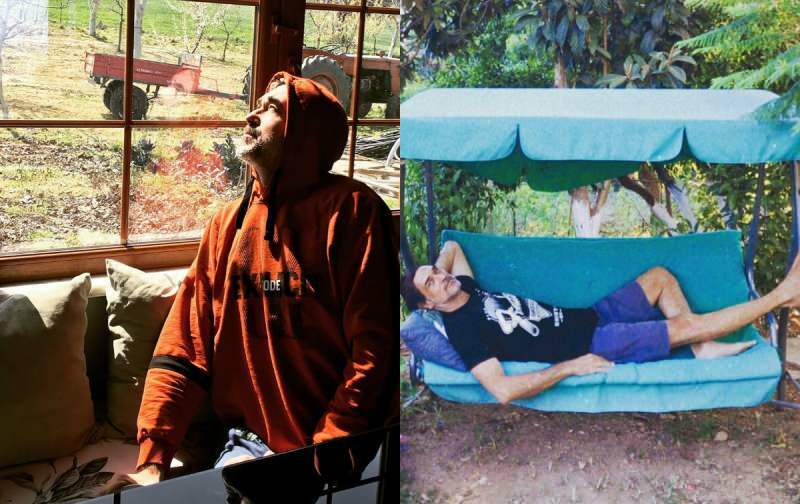Aan de slag met de inktfunctie van Windows 10
Microsoft Windows 10 / / March 17, 2020
Inkt in Windows 10 Anniversary Update voelt als een complete, complete ervaring dan een extensie. Hier leest u hoe u aan de slag kunt met de functie.
Het verhaal van inkt in Windows is lang en intrigerend. Het gaat zo ver terug Windows Pen Computing begin jaren negentig. Met de introductie van Windows XP heeft Microsoft fors geïnvesteerd in nieuwe vormen van input. Windows XP Tablet PC-editiemet name luidde een nieuw tijdperk in van vormfactoren die geavanceerde inkttechnologie ondersteunen. Hoewel de vroege inspanningen beperkt waren tot gespecialiseerde apparaten en applicaties, heeft Microsoft gewerkt aan het verbreden van de ondersteuning voor inkt als een gangbare technologie.
Het vlaggenschip van het bedrijf Surface Pro is de ultieme uitdrukking van dat doel. In dit artikel kijken we naar de verbeterde inktervaring in de Windows 10-jubileumupdate. (Bijwerken: De Windows 10-makers Update inktfuncties zijn ook verbeterd.)
Windows 10-inkthulpmiddelen
Inkt in Windows 10-jubileumupdate (uitgebracht in augustus 2016) voelt als een complete, complete ervaring dan een extensie. Nieuwe functies en toepassingen zijn inbegrepen, zodat u uw pen gemakkelijk kunt gebruiken en aanpassen. Na het installeren van de Windows 10-jubileumupdate (op een ondersteund aanraakapparaat), ziet u een nieuw Windows Ink Workspace-meldingspictogram. Als u erop klikt, wordt een galerij met tools en voorgestelde apps weergegeven die u kunt gebruiken om taken met uw pen te doen.
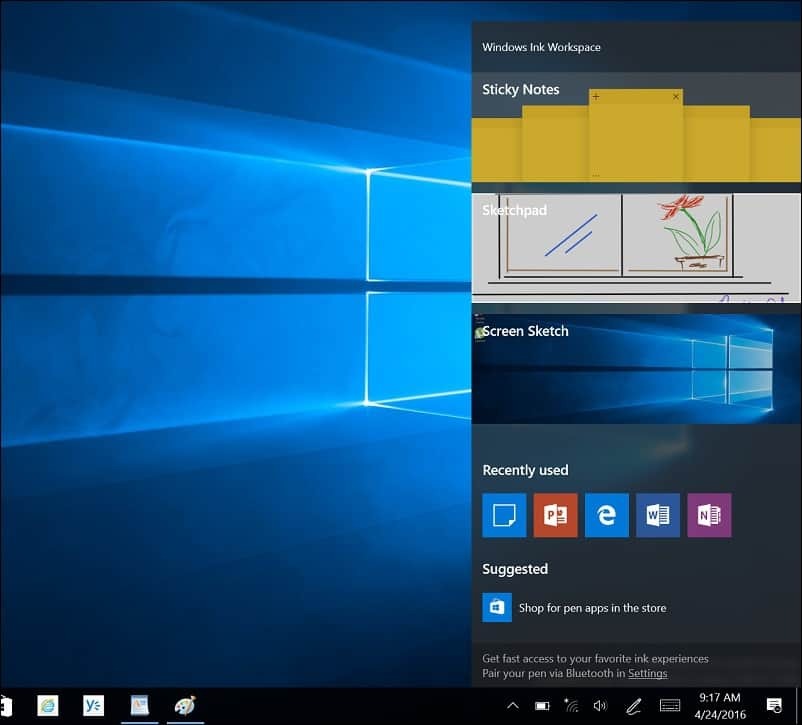
Deze omvatten het maken van snelle aantekeningen met behulp van een moderne Sticky Notes-app. De nieuwe Sticky Notes-app verschilt niet veel van de oude. Ik merk dat het werkt als een op zichzelf staande app om al je notities op één plek te bewaren, maar je kunt ze ook afzonderlijk oproepen als je dat wilt, nieuwe notities maken of bestaande bekijken.
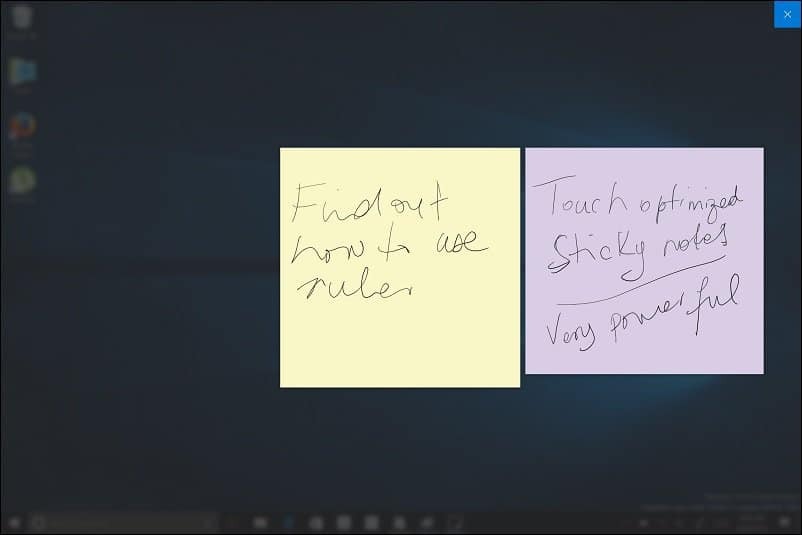
Sketchpad is een nieuwe app - ik vond het meteen leuk om te gebruiken; Het bevat krachtige inkt- en multi-touch-tools die leuk en gebruiksvriendelijk zijn.
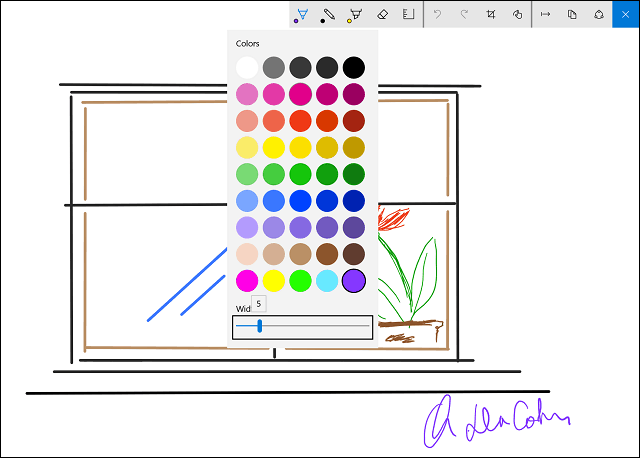
U kunt uw pen gebruiken om traditionele acties uit te voeren, zoals tekenen, schrijven en wissen. U kunt ook kiezen uit drie verschillende penpunten en verschillende kleuren. Sketchpad is ook niet beperkt tot uw pen; je kunt ook je vinger gebruiken om op het scherm te tekenen. Ik heb gemerkt dat je niets hoeft op te slaan; de app slaat automatisch schetsen op. Je kunt alle apps verlaten en verdergaan waar je was gebleven.
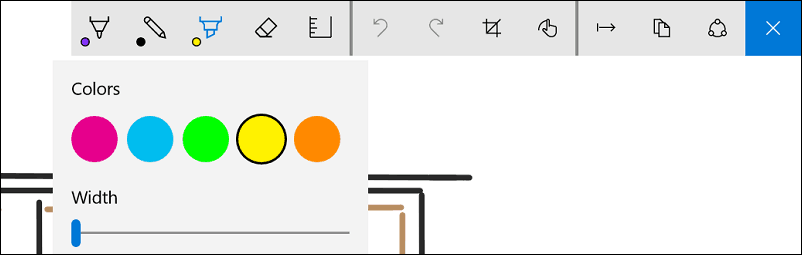
Met de toevoeging van de Windows Ruler (een virtuele tool op het scherm), kunt u met uw pen rechte lijnen op het scherm tekenen. Om een rechte lijn te trekken, houdt u de liniaal ingedrukt en begint u uw lijn te tekenen zoals u dat zou doen op een fysiek vel papier. Om de liniaal te roteren, gebruikt u gewoon beide vingers, deze gedraagt zich vrijwel hetzelfde als de echte deal en bevat zelfs metingen voor uw gemak.
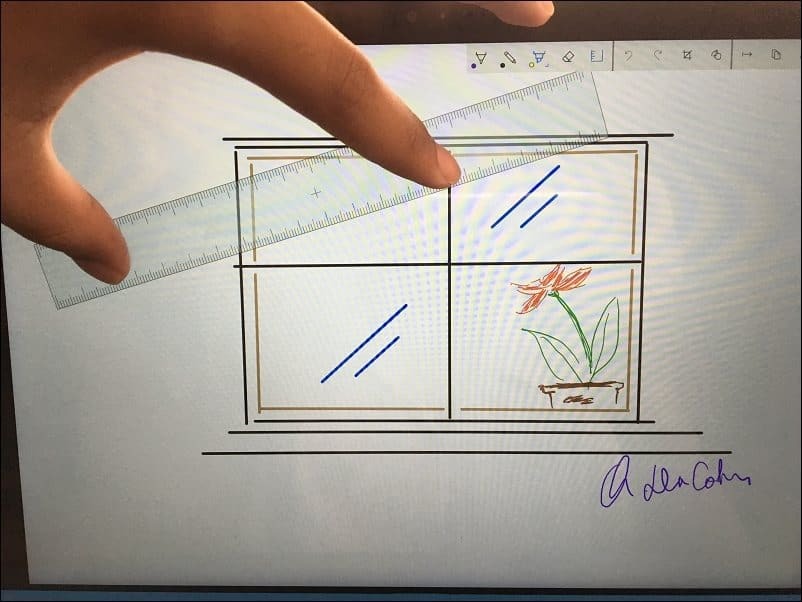
Je werk delen kan vanuit de app. U kunt de Share Hub gebruiken om uw voltooide werk te delen met een andere app zoals Twitter of OneNote. Er is momenteel geen ondersteuning voor moderne apps zoals Word of PowerPoint Mobile. Hopelijk is er ondersteuning beschikbaar in een toekomstige update.
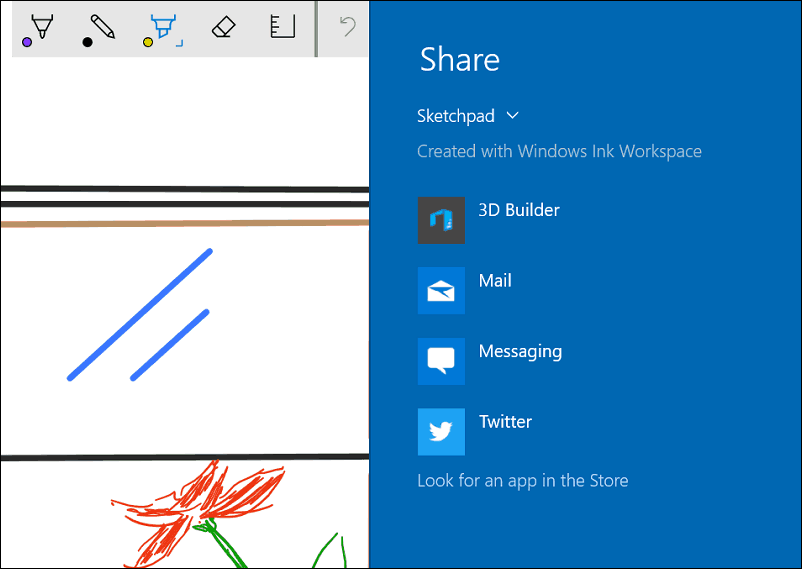
Screen Sketch is een andere creatieve verbetering van Windows 10 Inking. Ik begin voorbeeldscenario's te zien waarin ik het wil gebruiken. Soms legt een screenshot niet in detail uit wat ik wil uitdrukken. Waarom niet de mogelijkheid hebben om de afbeelding zelf te annoteren? Wanneer u Screen Sketch start, maakt de app een screenshot van de desktop met de mogelijkheid om dezelfde tools van Sketchpad te gebruiken.
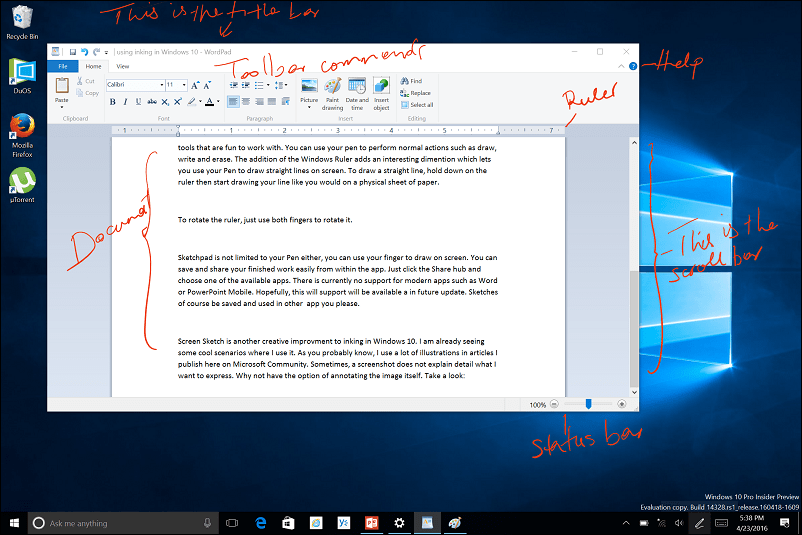
Cortana en Windows Inking
Cortana biedt ook ondersteuning voor Windows Inking. U kunt dat in herinneringen schrijven Cortana kunnen begrijpen. Tot dusver is dit wisselvallig voor mij. Ik kon het aanvankelijk aan de praat krijgen, maar ik ondervond problemen met het herkennen van woorden. Ik kan één woord schrijven en Cortana begrijpt het en vraagt me wat ik als herinnering wil instellen. Ik verwacht meer verbeteringen op dit gebied. Voor nu zou ik me concentreren op het handmatig invoeren van uw herinneringen met uw toetsenbord of stem met de functie "Hey Cortana".
Vergeet niet dat we op het moment van schrijven nog steeds de bètaversie van de Windows 10-jubileumupdate gebruiken, die momenteel aan staat Voorbeeld Build 14332.
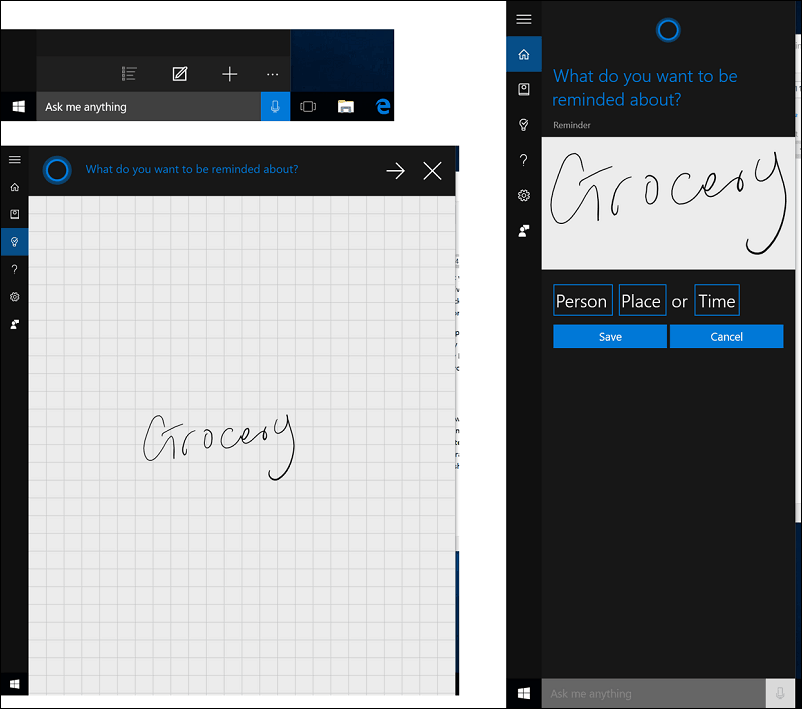
Peninstellingen
Mijn gebruiken Surface-pen voelt responsiever aan en staat dichter bij het schrijven op papier. Windows Inking biedt ook diepere aanpassingen voor uw pen. U kunt de sneltoets voor de pen wijzigen voor een aantal acties. Er zijn uitgebreide opties beschikbaar om uw favoriete apps zoals plaknotities of OneNote op te roepen. Acties zijn beschikbaar voor een enkele klik, dubbelklik, ingedrukt houden. Met Peninstellingen kunt u ook de gebruikerservaring optimaliseren voor bediening met de rechter- of linkerhand.
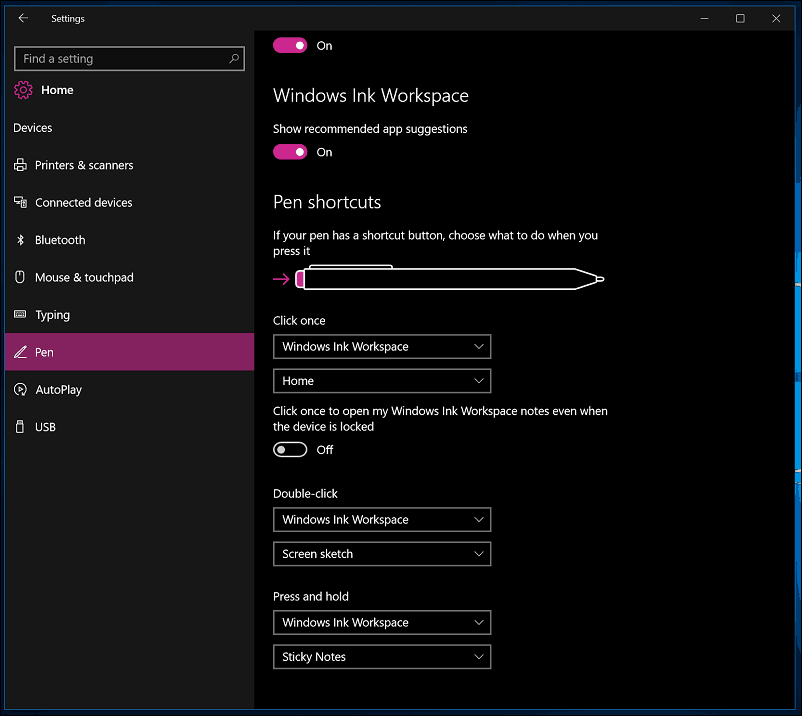
Als je denkt dat je inkt in Word gaat gebruiken, lees dan ons artikel: Inkt activeren en gebruiken in Word 2016.
Het Windows-team heeft de pen naar een hoger niveau getild. Na mijn korte gebruik met inkt, voelt dit zeker als het jaar van de pen. Inkt maakt ook elk geavanceerd onderdeel van de Surface Pro 3 voelt als een redelijk onderdeel van het gebruik en bezit van het apparaat. Ik ben op zoek naar alle mogelijkheden om mijn pen te gebruiken.
En jij dan? Heb je een Surface Pro en gebruik je de pen? Laat ons uw mening weten in de onderstaande opmerkingen. Of doe mee met onze nieuwe en verbeterde Windows 10-forums.